第6章 Visual Basic窗体和常用控件的使用
vb中窗体和常用内部控件介绍
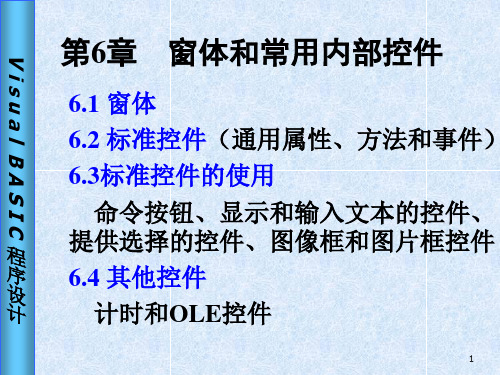
6
第 六 章 窗 体 和 常 用 内 部 控 件
2.键盘事件 (1)KeyDown(键按下)事件 (2)KeyUp(键弹起)事件 (3)KeyPress(按键)事件:当按下键盘上的 某个健时,将触发KeyPress事件。其事件 过程的格式为: Private Sub 对象_KeyPress(KeyAscii As Integer) …… End Sub 参数KeyAscii返回所按键的ASCII码 7
6.1.4窗体的事件
第 与窗体有关的常用事件有以下几种。 六 章 窗 体 和 常 用 内 部 控 件
1.鼠标事件 (1)Click(单击)事件 --包含3个事件 (2)DblClick(双击)事件--包含6个事件 (3)MouseMove(鼠标移动)事件 (4)MouseDown(鼠标按下)事件 (5)MouseUp(鼠标释放) )事件
21
第 六 章 窗 体 和 常 用 内 部 控 件
【例6.12】两个命令按钮,按钮一初始状态为可用, 按钮二初始状态为不可用,点击按钮一,按钮二变 为可用,按钮一变为不可用;点击按钮二,按钮一变 为可用,按钮二变为不可用 Private Sub Command1_Click() Command1.Enabled = False Command2.Enabled = True End Sub Private Sub Command2_Click() Command2.Enabled = False Command1.Enabled = True End Sub
3
第 六 章 窗 体 和 常 用 内 部 控 件
ControlBox、Maxbutton、Minbutton属性: 用于控制是否有控制菜单、最大化、最小化按钮。 Enabled属性:用于确定窗体是否能够对用户产生的 事件做出反应。 Height和Width属性:确定窗体的初始高度和宽度, 单位是缇。 Left和Top属性:确定窗体的左上角在屏幕上的横、 纵坐标。单位是缇。 Picture属性:用于在窗体上设置要显示的图形。 [对象.]Picture=LoadPicture("文件名") Visible(可见性):设置对象的可见性,默认值为 True WindowState属性:用于返回或设置窗体运行时的状 4 态
常用标准控件

Sub Score_LostFocus () x = Val(Score.Text) If x < 0 Or x > 100 Then Beep Score.Text = "" Score.SetFocus Print "请重新输入" Else total = x End If End Sub 命令按钮的事件过程如下: Sub Command1_Click () Print total End Sub
当在文本框中选择文本时,该属性值会随着选择 字符的多少而改变。
Visual Basic 程序设计
6.1.2
文本框
(6)SelStart:定义当前选择的文本的起始位置
0表示选择的开始位置在第一个字符之前 1表示从第二个字符之前开始选择,依此类推。
(7)SelText:当前所选择的文本字符串。
只有当一个文本框被激活并且可见性为True时才 能接收到焦点。
Visual Basic 程序设计
6.1.2
文本框
(3)LostFocus:失去焦点 当光标离开当前文本框或者用鼠标选择窗体中的 其他对象时触发该事件。 用Change事件过程和LostFocus事件过程都可以 检查文本框的Text属性值,但后者更有效。 (4)SetFocus:把光标移到指定的文本框
Visual Basic 程序设计
6.1.2
2. 文本框事件和方法
文本框
文本框支持Click、DblClick、Change、GotFocus 、LostFocus等事件。 (1)Change
当文本框Text属性改变时,触发Change事件。
VisualBasic控件的使用
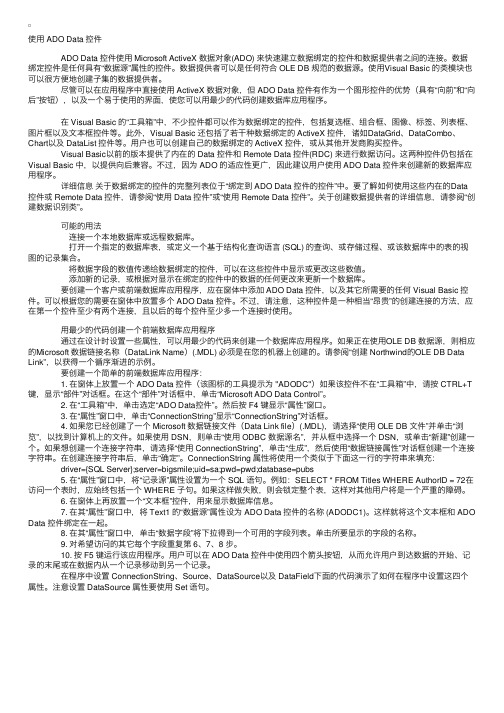
使⽤ ADO Data 控件 ADO Data 控件使⽤ Microsoft ActiveX 数据对象(ADO) 来快速建⽴数据绑定的控件和数据提供者之间的连接。
数据绑定控件是任何具有“数据源”属性的控件。
数据提供者可以是任何符合 OLE DB 规范的数据源。
使⽤Visual Basic 的类模块也可以很⽅便地创建⼦集的数据提供者。
尽管可以在应⽤程序中直接使⽤ ActiveX 数据对象,但 ADO Data 控件有作为⼀个图形控件的优势(具有“向前”和“向后”按钮),以及⼀个易于使⽤的界⾯,使您可以⽤最少的代码创建数据库应⽤程序。
在 Visual Basic 的“⼯具箱”中,不少控件都可以作为数据绑定的控件,包括复选框、组合框、图像、标签、列表框、图⽚框以及⽂本框控件等。
此外,Visual Basic 还包括了若⼲种数据绑定的 ActiveX 控件,诸如DataGrid、DataCombo、Chart以及 DataList 控件等。
⽤户也可以创建⾃⼰的数据绑定的 ActiveX 控件,或从其他开发商购买控件。
Visual Basic以前的版本提供了内在的 Data 控件和 Remote Data 控件(RDC) 来进⾏数据访问。
这两种控件仍包括在Visual Basic 中,以提供向后兼容。
不过,因为 ADO 的适应性更⼴,因此建议⽤户使⽤ ADO Data 控件来创建新的数据库应⽤程序。
详细信息关于数据绑定的控件的完整列表位于“绑定到 ADO Data 控件的控件”中。
要了解如何使⽤这些内在的Data 控件或 Remote Data 控件,请参阅“使⽤ Data 控件”或“使⽤ Remote Data 控件”。
关于创建数据提供者的详细信息,请参阅“创建数据识别类”。
可能的⽤法 连接⼀个本地数据库或远程数据库。
打开⼀个指定的数据库表,或定义⼀个基于结构化查询语⾔ (SQL) 的查询、或存储过程、或该数据库中的表的视图的记录集合。
第6章 常用控件
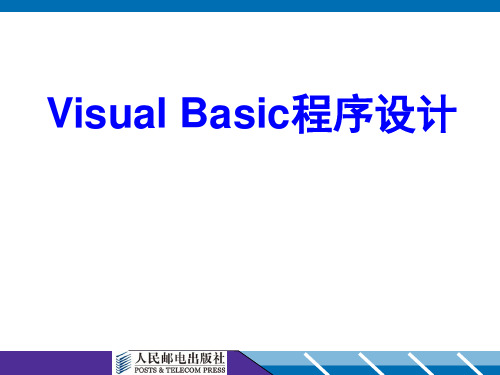
27
6.1 提供选择的控件
6.1.5 滚动条
【例6.6】 设计改变字体大小的应用程序,应用程 序的运行界面如图,拖动滚动条的滑块时,文本框 内的文字的字体大小相应的发生改变。
Visual Basic程序设计
28
6.2 图 形 控 件
6.2.1 图片框(PictureBox)
组合框是一种把文本框(TextBox)和列表框 (ListBox)特性组合为单个控制的一个控件。组合 框有3种不同的风格,依次是:下拉式组合框、简单 组合框和下拉式列表框,组合框的风格由Style属性值 来确定。
Visual Basic程序设计
19
6.1 提供选择的控件
6.1.4 组合框
1.组合框控件的常用属性 组合框有SelLengh、SelStart和SelText这3个文 本框特有的属性。 列表框的属性如List、ListCount、ListIndex、 Selected、Stored、Text和MultiSelect基本上都可 以用于组合框,此外,它还有自己的一些属性:
Visual Basic程序设计
20
6.1 提供选择的控件
6.1.4 组合框
1.组合框控件的常用属性
(1)Style属性:这是组合框的一个重要属性,其 取值为0、1、2,它决定了组合框的3种不同的类型。 (2)Text属性:该属性是其默认属性,该属性值 是用户所选择的项目的文本或直接从编辑区输入的文 本。
Visual Basic程序设计
第6章 常用控件
6.1 提供选择的控件 6.2 图形控件 6.3 定时器 6.4 焦点和Tab键顺序
Visual Basic程序设计
2
VisualBasic6.0窗体和控件

二、窗体和控件共有的属性
属性 Name
Appearance
BackColor BorderStyle
ForeColor Font Caption Width Height Left Top Enabled Visible
功能
用于设置控件或窗体的名称。,系统在创建控件或窗体时,自动为控件或窗 体指定一个名称(缺省名称)。
当控件或窗体失去焦点时触发
二、面向对象的编程与对象的属性、方法和事件
1、面向对象的编程
2、对象的属性、方法和事件 VB的控件具有自己的属性、事件和方法,可以将属性看作一个对象的 性质,将事件看作对象的响应,将方法看作对象的动作,这三者构成 了对象的三要素。 (1)属性:对象中的数据保存在属性中,是用来描述和反映对象特 征的参数。
§4-2 窗体和控件的共性
一、基本概念
1、窗体 窗体是应用程序的编程窗口和对话框。窗体可包含多个控件。窗 体就像包含多个控件的容器。几乎每个应用程序都要包含一个窗 体,如果一个应用程序中需要包含多个窗体,必须给它们不同的 名称。也就是给它们赋予不同的Name属性。
系统菜单
栏题栏
最小化按钮
最大化按钮
2、控件 控件是预先定义好的对象,是包含在窗体中的对 象。 控件同窗体一样,是辅助用户快速完成界面 设计的有效工具。 控件和窗体组成与用户交互的 可视化部件。 VB通过控件箱(工具箱)提供了组成Windows 应用程序窗口或对话框的诸如文本框、列表框、 命令按钮等控件。 VB6.0控件可以分为三类:内置控件、ActiveX控 件和可插入对象。 内置控件:VB内部提供的控件。始终显示在工具 箱中,不能从中删除。 ActiveX控件:是扩展名为.ocx的独立文件,不 直接显示在工具箱中,用时需要添加。 可插入对象:是能够添加到工具箱中并可以作为 控件使用的对象。是一些由其他应用程序创建的 不同格式的数据。 VB6.0标准版的控件如图:
Visual Basic 常用控件

第六章 常用控件
6.1 单选按钮、复选框及框架
五、组合框
下拉式组合框 简单组合框
下拉式列表框
第六章 常用控件
6.1 单选按钮、复选框及框架
2、Text属性 该属性值是用户所选择的项目的文本或直接从
编辑区输入的文本。 (二)主要事件
Style=0 时,可响应Click、Change和 Dropdown事件。
例6-4 编写程序,利用列表框和命令按钮,实 现添加项目、删除项目、删除全部项目的功能。
第六章 常用控件
6.1 单选按钮、复选框及框架
例6-4 代码: ‘利用输入框增强对话性能 Option Explicit Dim addtext As String, index As Integer, mve$,x% Private Sub Command1_Click() addtext = InputBox("增加项目") List1.AddItem addtext End Sub
Style=1时,可响应Click、 DblClick和Change事 件。
Style=2时,可响应Click和Dropdown事件。
第六章 常用控件
6.1 单选按钮、复选框及框架
(三)主要方法:与列表框相似 AddItem 对象.AddItem item [, index]
index: 0~ListCount-1.每插入一项ListCount自动加1 RemoveItem
第六章 常用控件
第2章介绍了窗体及最基本控件标签、文 本框的属性、事件和方法。
本章介绍另外的几个常用控件:选择性 控件、滚动条、时钟、图形控件、键盘和鼠 标。
第六章 常用控件
6.1 单选按钮、复选框及框架 6.2 滚动条 6.3 时钟 6.4 图形控件
《Visual Basic程序设计》第6章 常用控件的使用

这三个属性是文本框中对文本的编辑属性。
SelStart:确定在文本框选中文本的起始位置。第一字
符 的位置为0。若没有选择文本,则用于返回或设置文本的
插 入 点 位 置 , 如 果 SelStart 的 值 大 于 文 本 的 长 度 , 则
第 六
SelStart取当前文本的长度:
章
SelLength:设置或返回文本框中选定的文本字符串长
检查框的Value 属性与单选按钮不同,其值为数值型 数据,可取0,1,2
第
六 章
检查框与单选按钮Value 属性的比较
单选钮
检查框
True: 单选钮被选定 False: 单选钮未被选定
0--Unchecked:未被选定 1--Checked:选定 2--Grayed:灰色,禁止选择
21
(2)事件
用双击工具箱上工具的自动方式。
方法2:将控件“剪切”(Ctrl+X)到剪贴板,然后选
中框架,使用 (Ctrl+V)命令粘贴到框架内。
24
(1)重要属性
Caption属性:框架标题
Enabled属性:缺省为True
False:标题呈灰色,不允许对框架内的所有对象进行 操作。
Visible属性:
Click事件是检查框控件最基本的事件。用户一般无
需为检查框编写Click事件过程,但其对Value属性值的
改变遵循以下规则:
第 六
单击未选中的检查框时,Value属性值变为1;
章 单击已选中的检查框时,Value属性值变为0;
单击变灰的检查框时,Value属性值变为0。
22
6.7 框架 (Frame)
均可 。
ToolTipText :设置工具提示,和Picture结合使用。
VB6.0基础教程 之 第6章 Visual Basic常用标准控件
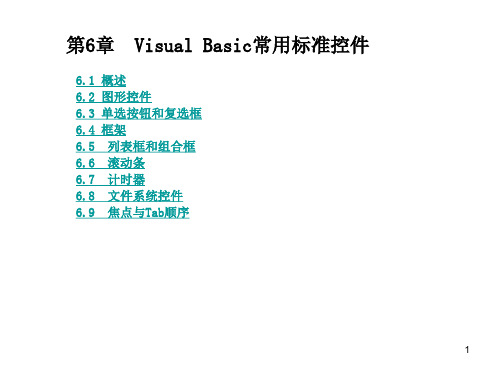
6.1 6.2 6.3 6.4 6.5 6.6 6.7 6.8 6.9
Basic常用标准控件 Visual Basic常用标准控件
概述 图形控件 单选按钮和复焦点与Tab Tab顺序 焦点与Tab顺序
1
6.2 图形控件
图片框(PictureBox)和图像框(Image) 功能:用于显示图形 Picture属性:设置图片框或图像框中要显示的图像文件名。可以在设计阶段设置 或在程序中设置。 LoadPicture函数一般格式: [对象.]Picture= LoadPicture(“文件名”)
复选框
2.复选框(CheckBox) Caption属性:文本标题。 Alignment属性 0:控件钮在左边,标题显示在右边。 1:控件钮在右边,标题显示在左边。 Value属性 0--Unchecked:未被选定 1--Checked:选定 2--Grayed:灰色,禁止选择 Style属性 0--Standard:标准方式 1--Graphical:图形方式 事件 Click
6.4 框架
用途:将窗体中的控件按功能或类别分组。
框架
6.4 框架
Caption属性:框架标题 Enabled属性 False,不允许对框架内的对象进行操作。 Visible属性 True:框架及其控件可见。 False:框架及其控件被隐含起来。 事件 Click、DblClick 一般不需要编写框架的事件过程。
例如:Dir1.Path=“C:\Mydir” 重要事件——Change事件 在程序运行时,每当改变当前目录,即目录列表框的Path属性发生变化时,都要触 发其Change事件。
文件列表框(FileListBox)
功能:显示当前目录中指定类型的所有文件。 Path属性:用于返回和设置当前目录。 要从文件列表框(File1)中获得全路径的文件名Fname,用下面的程序代码: If Right(file1.path,1) ="\" Else Fname=file1.path &"\"& file1.filename End If Then Fname=file1.path & file1.filename
VB程序设计6章 窗体与基本控件-PPT课件
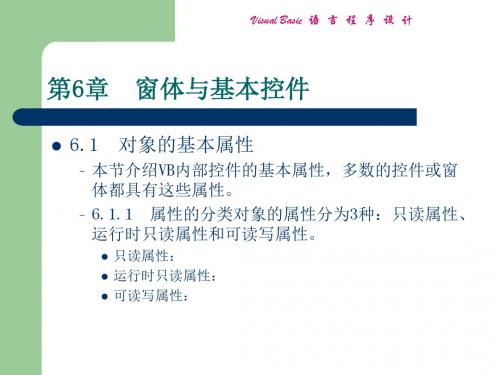
(14)AutoSize属性
– – –
该属性决定控件是否根据正文自动调整大小。 True:自动调整大小。 False:保持原来设计时的大小,正文若太长多余部分会被隐 藏掉。默认为False。
Visual Basic 语 言 程 序 设 计
6.1.2
– – – –
对象的基本属性
(15)WordWarp属性
– 3.其他事件
(1)Load(装入)事件 (2)Unload(卸载)事件 (3)Activate(活动)和DeActivate(非活动)事件 (4)Paint(绘画)事件
Visual Basic 语 言 程 序 设 计
6.2.3
–
窗体的常用方法
1.Move方法
Move方法是几乎任何一个可视对象都具有的方法。它的作用是改 变对象的位置和大小。
Visual Basic 语 言 程 序 设 计
6.1.2
–
对象的基本属性返回或设置一个值,该值用来指示是否能够使用 Tab键将焦点从另一个对象移动到这个对象上。当一个控件的 TabStop属性设置为False时,用Tab键就不能使该控件获得输 入焦点,只有那些可以获得输入焦点的控件才具有该属性。 【例6.1】在窗体上建立一个命令按钮:Command1,一个标签 框:Label1,运行结果如图6.3所示。 【例6.2】窗体上有6个标签:Label1~Label6,每个标签的 宽度和高度相同,其属性设置如表6.1所示,运行结果如图 6.4所示。
Visual Basic 语 言 程 序 设 计
6.1.2
对象的基本属性
(1)Name名称属性 (2)Caption标题属性 (3)Width、Height与Left、Top属性,Width和 Height属性分别表示对象的宽度和高度,即对 象的大小。Left和Top属性分别是控件的左边 到其容器的左边,控件的上边到其容器的上边 的距离,即对象的位置。对于窗体,Top表示 窗体到屏幕顶部的距离,Left表示窗体到屏幕 左边的距离。
Visual Basic程序设计教程第六章 常用控件与事件
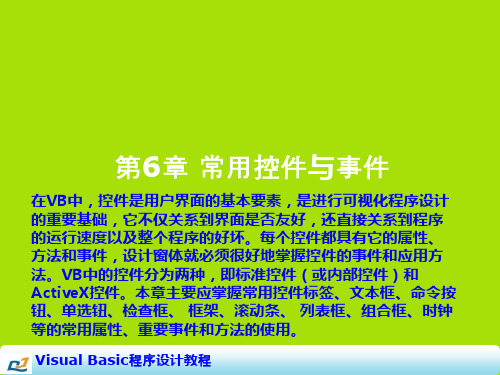
6
6.1.3 文本框控件(TextBox)
1.文本框控件的主要属性
(1)Text属性。 Text属性是文本框最重要的一个属性,在设计时,使用该属性 可以指定文本框的初始值。在程序中,Text属性用来返回用户 在文本框中输入的内容。如要将用户在文本框( Text1)中输入 的内容显示在窗体上,可以使用以下语句: Print Text1.Text (2)MultiLine属性。 MultiLine属性用于表示是否有多行输入的功能。默认情况下, 该值为False,表明文本框只能接收单行文本。若将该值设置为 True,则在文本框中可以输入多行文本。
Visual Basic程序设计教程
主要内容
1
2 3 4 5 6 7
标签、文本框和命令按钮 单选按钮、复选框和框架 列表框和组合框
滚动条和时钟控件
图片框和图像框 控 件 数 组
鼠标、键盘事件
2
引例
例6-1 设计一用户登录窗口,如图6-1所示。 分析:窗体上总共有6个对象,这些对象分别有文本框、标签和 命令按钮。在设计时,用文本框来输入数据,用标签来显示“用 户名:”和“密码:”内容,用命令按钮来实现确定和取消操作。 结论:标签是用来显示文本的控件,文本框是用来接收用户输入 并显示输入信息的控件,命令按钮是用来实现命令的启动、中断、 结束等操作的控件。
ቤተ መጻሕፍቲ ባይዱ
8
6.1.3 文本框控件(TextBox)
(5)PassWordChar属性。 设置PassWordChar属性是为了掩盖文本框中输入的字符。它常用于设置密 码输入,如将PassWordChar属性值设置为星号(*),则用户输入的任何 字符在文本框中均显示为星号(*)。 (6)Alignment属性。 Alignment属性用于设置文本框中内容的对齐方式,与标签控件的使用相 同。 (7)Locked属性。 Locked属性设置文本框的内容是否可以编辑。如果Locked属性设为True, 则文本框被锁定,此时与标签控件类似,只能用于显示,不能进行输入和 编辑操作。 (8)SelStart、SelLength和SelText属性。 这三个属性是文本框中对文本的编辑属性。SelStart属性返回或设置所选 中的文本起始点,如果没有选中文本,则指出插入点的位置。SelLength 属性返回或设置所选中文本的字符数。SelText属性设置或返回当前选定文 本中的文本字符串。
Visual Basic第6章-命令按钮复选框单选按钮和框架-

【例6.2】设计一个程序,窗体中有2个命令按钮和一个 图片框,程序运行后若单击“确定(Ok)”按钮,加 载或取消图片。单击“取消(Esc)”命令按钮结束程 序运行。 Private Sub cmdok_Click() If Picture1.Picture = 0 Then Picture1.Picture = LoadPicture("d:\jpg\1.jpg") Else Picture1.Picture = LoadPicture("") End If End Sub
在运行程序时,用户可以任意设定这四 个复选框的状态,例如对4个框都选中 ,这时就使文本框的文字为宋体,字形 为斜体,字的大小为16点,颜色为紫色 。可以选择其中几个,图6.8表示的是选 中了宋体、大小为16点、颜色为紫色的 运行结果。
图6.8
ห้องสมุดไป่ตู้
复选框的其他属性有下述两种。 (1) Alignment属性:用来设置复选框在文字 标题的左侧(0),还是右侧(1)。 (2) Style属性:用来设置复选框的外观。这 是Visual Basic 6.0中新增加的属性。Style=0, 是标准复选框的外观,即在一个方框旁边显示 提示信息。Style=1,其控件的外观类似于命令 按钮。当单击该按钮时,按钮处于被按下、且 尚未弹起的状态,再次单击,按钮外观恢复原 状。例如,在窗体上添加一个复选框Check1, Caption属性值为“复选框按钮”,Style属性值 为1,再为复选框的单击事件编写如下的事件过 程:
【例6.3】设计一个程序,用户界面设计如图所 示,由一个标签、一个文本框、四个复选框组 成。程序开始运行后,用户在文本框中输入一 段文字,然后按需要单击各复选框,用以改变 文本的字体、字形、颜色以及大小。 属性设置见表6.3(见书119页)。
- 1、下载文档前请自行甄别文档内容的完整性,平台不提供额外的编辑、内容补充、找答案等附加服务。
- 2、"仅部分预览"的文档,不可在线预览部分如存在完整性等问题,可反馈申请退款(可完整预览的文档不适用该条件!)。
- 3、如文档侵犯您的权益,请联系客服反馈,我们会尽快为您处理(人工客服工作时间:9:00-18:30)。
● 见课本P124
●
Icon属性的使用
3.窗体的事件 3.窗体的事件
1、Load事件和Unload事件 2、Activate(活动事件)和Deactivate(非活动事件) 3、Resize事件
4. 窗体的方法及操作语句
1)Load语句 Load语句的作用是将一个窗体装入内存,但并不显示窗体 ,其语法格式为: Load 窗体名称 2)Unload语句(P176) Unload语句的功能与Load语句相反,是将窗体从内存中删 除。Unload语句的语法格式为: Unload 窗体名称 卸载后的窗体,由于在内存中已不复存在,故除非重新加载 ,否则不能再做任何引用。
常用标准控件-命令按钮 常用标准控件-
命令按钮 CommandButton
返回目录
快捷键作用(访问热键): 快捷键作用(访问热键): Alt+S =单击“开始”按 单击“开始” 钮 Alt+X =单击“Exit”按钮 单击“ 按钮
命令按钮 CommandButton-常用事件: 常用事件:
命令按钮的默认事件是Click( 单击 命令按钮的默认事件是 Click(单击 ) , 不支持双击 单击) 事件。 事件。
第6章 窗体和常用控件的使用
◆窗体及窗体设计 窗体及窗体设计 ◆文本框、标签框、命令按钮的使用 文本框、 文本框 标签框、 单选按钮、复选框、 ◆单选按钮、复选框、框架控件的使用 ◆列表框和组合框的使用 ◆滚动条的使用 ◆计时器的使用
窗体及窗体设计
1. 添加窗体
其方法有: 其方法有:
工程→添加窗体” 1)选择 “工程→添加窗体” 菜单命令。 菜单命令。 单击工具条上的“ 2)单击工具条上的“添加 窗体” 窗体”按钮 。 右击“ 3)右击“工程资源管理器 窗口” 选择快捷菜单“ 窗口”,选择快捷菜单“添加 |添加窗体”命令。 添加窗体”命令。
( 4 ) Locked : 设置是否允许用户编辑文本框中的 Locked: 文本。 取值True(锁定对文本框的修改功能, 文本。 取值True(锁定对文本框的修改功能, 即不能编辑文本框) 缺省值) 即不能编辑文本框)或 False (缺省值) (5)Passwordchar:设置密码字符 Passwordchar: 默认值为空, 默认值为空,即用户在文本框里键入什么字 符就显示什么字符。若取非空值,如取“ 符就显示什么字符。若取非空值,如取“*”号, 则用户正常键入字符,显示的是星号串。 则用户正常键入字符,显示的是星号串。
3. 文本框 -常用方法: 常用方法:
SetFocus是文本框中较常用的方法 格式为: SetFocus是文本框中较常用的方法,格式为: 是文本框中较常用的方法, [对象名.] SetFocus 对象名. 该方法可以把输入光标(焦点) 该方法可以把输入光标(焦点)移到指定的文本框中
返回目录
举例: 举例:
常用标准控件-应用举例1 常用标准控件-应用举例1
[例] 同步显示
两个文本框: 两个文本框: MultiLine设为 MultiLine设为True 设为True 设为2 ScrollBars设为 ScrollBars设为2
Private Sub Text1_Change() Text1 Text2 Text2.Text = Text1.Text Text1 End Sub Private Sub Command1_Click() '重新输入 Command1 Text1 Text1.Text = "" Text1 Text1.SetFocus End Sub
Private Sub fx2_Click() If fx2.Value = 1 Then wb1.FontItalic = True Else wb1.FontItalic = False End If End Sub Private Sub fx3_Click() If fx3.Value = 1 Then wb1.FontBold = True Else wb1.FontBold = False End If End Sub
返回目录
(4)Autosize属性:设置标签是否自动改变大小以显 Autosize属性 属性: 示其全部内容。取值为True或False。举例说明。 示其全部内容。取值为True或False。举例说明。
2. 标签的主要事件: 标签的主要事件: Label 控件可以接受单击(Click)、双 控件可以接受单击( )、双 )、 击(DblClick)和改变(Change)事件。但 )和改变( )事件。 Label 控件的主要作用是显示文本,一般不需 控件的主要作用是显示文本, 要编写事件过程代码。 要编写事件过程代码
返回目录
常用标准控件-应用举例2 常用标准控件-应用举例2
[例] 考生登录 例
Private Sub Txtcode_LostFocus() If Len(Txtcode.Text) < 8 Then Lblsm.Caption = "准考证号必须输入 长度 位!" 准考证号必须输入,长度 准考证号必须输入 长度8位 Txtcode.SetFocus End If End Sub
3)Show方法-显示窗体 Show方法的语法格式为: [窗体名称.]Show 4)Hide方法—隐藏窗体 语法格式: [窗体名称.]Hide 5) Move方法—移动窗体或控件(见图片) 语法格式: 对象.Move left, top, width, height
5. 设置启动窗体
在具有多个窗体的应用程序中,各个窗体之间是并列关 系。程序运行时,首先执行的窗体默认为第一个创建的窗口 Form1,称为启动窗体。根据需要可以指定其他窗体或Main 子过程为启动对象。选择“工程→工程属性”命令。 选择“工程→工程属性”命令。
二、复选框
- CheckBox
复选框与单选按钮不同, 复选框与单选按钮不同 , 在同一容器中的复选 框没有排它性,可对每个复选框做出独立的选择。 框没有排它性,可对每个复选框做出独立的选择。
1.复选框-常用属性: 复选框-常用属性:
1)Caption属性:与单选按钮相同。 ) 属性: 属性 与单选按钮相同。 2)Value属性:用来表示复选框的状态。取值有: ) 属性: 属性 用来表示复选框的状态。取值有: 0 - 未被选中 缺省值 未被选中(缺省值 缺省值) 1 - 选定 2 – 灰色 Style属性 与单选按钮相同。 属性: 3)Style属性:与单选按钮相同。
常用标准控件-文本框TextBox 常用标准控件-文本框TextBox
2. 文本框 -常用事件 :
(1)Change(默认事件):改变文本框内容时发生 Change(默认事件 默认事件) KeyPress: (2)KeyPress:在文本框中按键盘上的键时发生 (3)Lostfocus:文本框失去焦点时发生 Lostfocus: Gotfocus: (4)Gotfocus:文本框获得焦点时发生 焦点是接收用户鼠标或键盘输入的能力。 焦点是接收用户鼠标或键盘输入的能力。 Click: (5)Click:
Private Sub Text1_Change() Text2.Text = UCase(Text1.Text) End Sub
常用标准控件-标签Label 常用标准控件-标签Label
1. 标签 常用属性: 常用属性:
标签控件主要用来显示说明文字, 标签控件主要用来显示说明文字,因 此一般不对其进行事件处理。 此一般不对其进行事件处理。
常用标准控件-文本框TextBox 常用标准控件-文本框TextBox
标准控件由系统提供,又称为内部控件。 标准控件由系统提供,又称为内部控件。 工具箱中的控件均为内部控件) (工具箱中的控件均为内部控件)。 1. 文本框 -常用属性 :
(1)Text:设置文本框中显示的内容 Text: (2)MultiLine:设置是否能输入或显示多行文本 MultiLine: 取值True或 缺省值) 取值True或 False (缺省值) (3)ScrollBars:设置多行文本框中是否出现滚动 ScrollBars: 条 返回目录 没有, 水平, 垂直, 水平和垂直) (0-没有,1-水平,2-垂直,3-水平和垂直) ScrollBars属性只有在 ScrollBars属性只有在MultiLine取True时才起作用 属性只有在MultiLine取True时才起作用
(1)Caption属性:设置在标签控件中显示的文本 Caption属性 属性: (2)Alignment属性:设置标签中文本的对齐方式 Alignment属性 属性: (0-左对齐,1-右对齐,2-居中) 左对齐, 右对齐, 居中) (3)BackStyle属性:设置标签控件背景是否透明 BackStyle属性 属性: (0-透明,1-不透明为默认值) 透明, 不透明为默认值) 标签“ 例 : 标签 “ 用户名 称 ” 和 “ 密码 ” 是透 明的
2.复选框-常用事件:也是Click 复选框-常用事件:也是Click
每单击一次复选框都产生一个Click事件。 事件。 每单击一次复选框都产生一个 事件
复选框举例
1. 设计用户界面: 设计用户界面: 2. 编写代码: 编写代码:
Private Sub fx1_Click() If fx1.Value = 1 Then wb1.FontUnderline = True Else wb1.FontUnderline = False End If End Sub
文本框的3个动态属性 文本框的 个动态属性 SelLength、SelStart、SelText为文本框的 个动态 为文本框的3个动态 、 、 为文本框的 属性,不在属性窗口,只能在程序执行时动态设置。 属性,不在属性窗口,只能在程序执行时动态设置。 用来记录在文本框中进行文本的选择操作。 用来记录在文本框中进行文本的选择操作。 SelLength:记录用户在文本框中选定的字符数。 :记录用户在文本框中选定的字符数。 SelStart:记录用户选定文本的起始位置。第一个字 :记录用户选定文本的起始位置。 符的位置以0计算 后面的以此类推。 计算, 符的位置以0计算,后面的以此类推。 SelText:记录用户选定文本的内容。 :记录用户选定文本的内容。 Private Sub Text2_Click() Text2.Text = Text1.SelText Print Text1.SelStart Print Text1.SelLength End Sub
